Hướng dẫn cách định dạng bài viết trên Facebook Workplace
Trước khi tìm hiểu cách định dạng bài viết, hãy cùng nhớ lại những thông tin hữu ích từ các bài viết trước về Facebook Workplace, chẳng hạn như cách tạo sự kiện trên Facebook Workplace. Giờ thì chúng ta sẽ đi vào chi tiết cách định dạng bài viết nhé.

Hướng dẫn chi tiết cách định dạng bài viết trên Facebook Workplace
Lưu ý: Hiện tại, tính năng định dạng bài viết trên Facebook Workplace chỉ khả dụng trên máy tính và chưa hỗ trợ trên các thiết bị Android, iPhone. Vì vậy, để thực hiện việc định dạng bài viết, bạn sẽ cần sử dụng máy tính.
* Các bước định dạng bài viết trên Facebook Workplace
Bước 1: Truy cập vào nhóm Facebook Workplace mà bạn đã tham gia trước đó. Tại giao diện trình duyệt web, khi bạn chuẩn bị đăng bài trong nhóm, các biểu tượng định dạng bài viết sẽ xuất hiện ngay dưới phần đăng bài, cho phép bạn dễ dàng áp dụng các kiểu định dạng cho bài viết của mình.
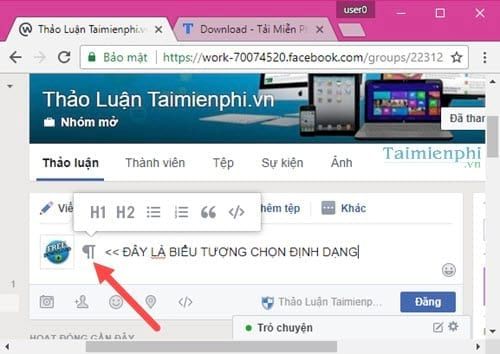
Bước 2: Định dạng H1, được sử dụng làm tiêu đề bài viết chính, là kiểu định dạng cao nhất. Nó có kích thước lớn và nổi bật, phù hợp với những tiêu đề quan trọng cần được làm rõ trong bài viết.

Bước 3: Định dạng H2 có kích thước chữ nhỏ hơn H1 và mờ hơn, giúp phân biệt các đoạn văn bản trong bài viết. Đây là lựa chọn lý tưởng để tạo ra sự phân cấp rõ ràng giữa các phần của bài viết.

Bước 4: Định dạng dấu chấm có hai cấp độ: chính và phụ. Dấu chấm ở cấp phụ là một hình tròn rỗng, còn cấp chính là hình tròn đặc màu đen. Chức năng này giúp tạo ra các mục lục phụ cho bài viết, giúp bài viết trở nên rõ ràng và có cấu trúc hơn.

Bước 5: Tương tự như ký tự chấm, định dạng đếm dòng bằng số (1, 2, 3, 4...) cho phép bạn phân chia các cấp độ chính phụ trong bài viết. Các số chính sẽ đánh dấu các phần chính, còn chữ cái sẽ chỉ các phần phụ. Để sử dụng cấp phụ, bạn chỉ cần nhấn phím Tab.

Bước 6: Tiếp theo trong danh sách các tính năng định dạng bài viết trên Facebook Workplace là biểu tượng ký tự trích dẫn, như minh họa dưới đây.

Biểu tượng này sẽ khiến bài viết của bạn được định dạng trong ngoặc, với chữ nghiêng, mờ và kích thước nhỏ, tạo sự khác biệt rõ rệt với các phần văn bản khác.
Bước 7: Tính năng cuối cùng trong bộ công cụ định dạng bài viết trên Facebook Workplace là ký tự trích dẫn liên kết. Liên kết này sẽ được bao quanh bởi một khung màu sẫm, giúp phân biệt với các dòng văn bản thông thường, như hình dưới đây.

Bước 8: Bên cạnh những tính năng đã được giới thiệu, khi bạn thay đổi định dạng chữ như in đậm, in nghiêng,... các công cụ tùy chỉnh sẽ xuất hiện để bạn dễ dàng điều chỉnh, như minh họa dưới đây.

Mỗi tính năng trong công cụ này sẽ mang đến một kiểu định dạng bài viết khác nhau trên Facebook Workplace, giúp bạn tạo ra những thông báo hấp dẫn và dễ theo dõi.

Vậy là chúng ta đã cùng nhau khám phá các cách định dạng bài viết trên Facebook Workplace, với các công cụ hữu ích giúp bạn lựa chọn khi đăng tải thông báo nhóm, nhằm giúp các thành viên và đồng nghiệp dễ dàng theo dõi. Hy vọng những thủ thuật này sẽ giúp bạn tận dụng Facebook Workplace hiệu quả hơn.
https://Tripi.vn/cach-dinh-dang-bai-viet-tren-facebook-workplace-18712n.aspx
Ngoài các cách định dạng bài viết trên Facebook Workplace, còn rất nhiều tính năng hữu ích khác mà bạn có thể khám phá. Một trong số đó là tính năng tạo cuộc thăm dò ý kiến trên Facebook Workplace. Hãy tham khảo bài viết hướng dẫn Tạo cuộc thăm dò ý kiến trên Facebook Workplace để tìm hiểu và tận dụng những tính năng hữu ích khác mà Tripi.vn đã chia sẻ trong các bài viết trước nhé.
Có thể bạn quan tâm

Những hình nền đại dương đẹp đến ngỡ ngàng, mang đến cảm giác bình yên và khơi gợi khát vọng khám phá.

7 điểm đến cà phê Sóc Sơn: View đẹp mê ly, thức uống đẳng cấp tại Hà Nội

Hình nền màu cam - sắc màu ấm áp và cuốn hút

5 địa chỉ phòng khám đa khoa chất lượng và uy tín hàng đầu tại Quảng Ngãi

Hình nền con heo màu hồng đẹp nhất, mang đến sự ngọt ngào và dễ thương cho mọi không gian.


